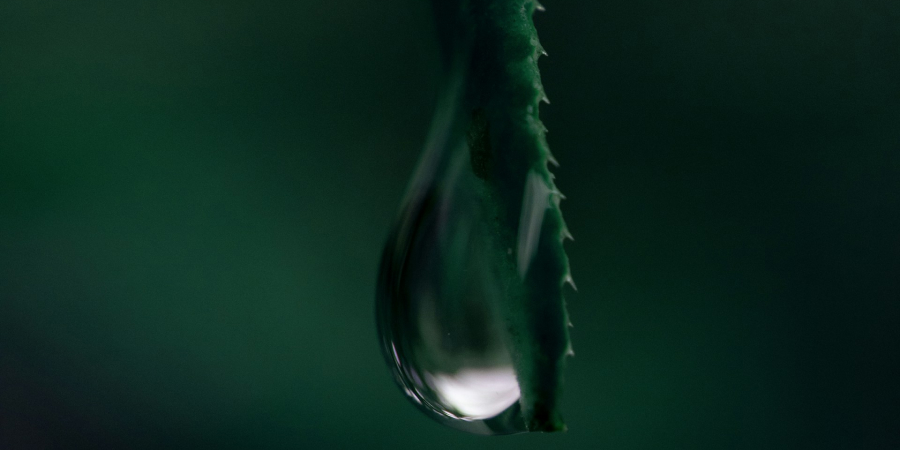Гамбургер-меню
создаем оригинальную иконку для гамбургер-меню на CSS и JS

Сегодня мы создадим анимированную иконку для гамбургер-меню на чистом CSS и JavaScript без использования сторонних шаблонов и библиотек.
HTML
HTML-код предельно прост: нам нужен блок-обертка .container, по центру которого размещен родительский элемент иконки для гамбургер-меню .menu-icon. Сам блок .menu-icon содержит три вложенных блока span - три линии, которые, собственно, и реализаут графическую составляюущую иконки:
<div class="container">
<div class="menu-icon">
<span></span>
<span></span>
<span></span>
</div>
</div>
CSS
Обертка
Блок-обертка, нужен только для того, чтобы расположить иконку по центру:
:root {
background-color: #333;
}
.container {
width: 100%;
height: 100vh;
display: flex;
}
menu-icon
С помощью grid мы без каких-либо затруднений расположим вложенные элементы span относительно центра родительского блока .menu-icon. place-items: center упрощенный синтаксис, включающий в себя align-items: center и justify-items: center.
.menu-icon {
margin: auto;
display: grid;
place-items: center;
height: 55px;
width: 55px;
cursor: pointer;
overflow:hidden;
}
span
Стилизуем span - линии иконки гамбургер-меню. Таким образом, мы придадим нашему решению некоторую оригинальность
.menu-icon > span {
width: 50px;
height: 3px;
display: block;
background-color: red;
transition: all 0.3s ease-in-out;
justify-self: end;
}
.menu-icon > span:nth-child(1) {
width: 42px;
}
.menu-icon > span:nth-child(2) {
width: 35px;
}
Все линии выравниваются по правому краю родительского блока и имеют разную длину.
hover-эффект
При наведении мы изменим длину первой и второй линий, а transition создаст плавную анимацию этого эффекта.
.menu-icon:hover > span:nth-child(1) {
width: 30px;
}
.menu-icon:hover > span:nth-child(2) {
width: 40px;
}
Анимация при нажатии
Переходим к самой интересной части. Изменим положение, длину и угол наклона первой и третьей линий, так, чтобы получился знак “X”. Среднюю линию скроем.
.menu-icon.active span:nth-child(1) {
transform-origin: center center;
transform: rotate(-45deg) translate(-20%, 500%);
width: 55px;
}
.menu-icon.active span:nth-child(2) {
transform: translateX(40px);
}
.menu-icon.active span:nth-child(3) {
transform-origin: center center;
transform: rotate(45deg) translate(-20%, -500%);
width: 55px;
}
При нажатии на иконку к .menu-icon добавляется CSS-класс .active. В результате: первая и последняя линии поворачиваются нужным нам образом с помощью параметров rotate и translate, средняя линия уходит вправо за область видимости, благодаря translateX.
JavaScript
Добавим простой скрипт, который отвечает за добавление и удаление класса .active при нажатии на иконку.
const menuIcon = document.querySelector('.menu-icon');
function toggleMenuIcon() {
menuIcon.classList.toggle('active')
}
menuIcon.addEventListener('click', toggleMenuIcon);
Пример с исходным кодом можно посмотреть на codepen:
Спасибо за внимание.
Написано по материалам статьи Adesile Emmanuel “How to create a hamburger menu icon with CSS and JavaScript”.